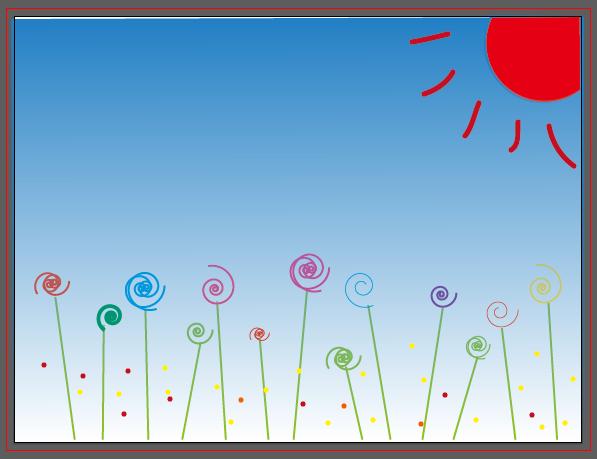这一次夏夏给大家讲解怎么用平面设计软件中的Adobe illustrator软件也就是ai软件来画花朵,这里的花朵是卡通类型的。主要用到了工具箱中的直线段工具和螺旋线工具,一起来看下吧!

1.首先打开ai软件,执行菜单栏中的文件—新建,或者直接按快捷键Ctrl N新建一个画板。夏夏在这里就新建一个宽度为200MM,高度为150MM大小的画板,如下图所示。
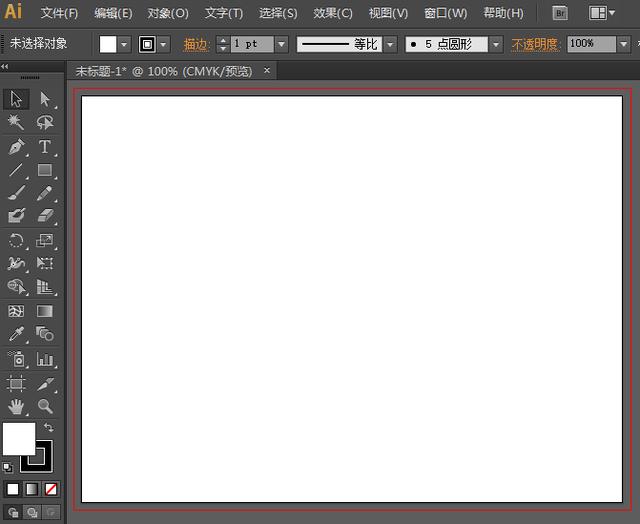
2.选择工具箱中的直线段工具,在画板的下方,鼠标点击拖动任意的画一些竖直的线,如下图所示。

3.选择工具箱中的选择工具,鼠标点击拖动框选中所有的直线段,然后将填充设置为绿色,为了好看,夏夏将填充设置为路上,描边设置为浅绿,然后将描边大小设置为2像素。如下图所示。我们就将所有的直线变成绿色。

4.现在这些小草都变成绿色了,我们需要使底部对齐。在直线工具的属性栏中,我们可以看到垂直底对齐的标志,我们点击一下,这样下方就在同一水平线上了,现在我们将其整体移到合适的位置,如下图所示。

5.现在我们来画花朵,选择工具箱中的螺旋线工具,螺旋线工具在直线段工具的下拉菜单中,我们将鼠标点击直线段工具,按住不放,下拉就出来了,选择螺旋线工具。

6.选中螺旋线工具后,鼠标点击拖动就可以画出一个螺旋线,然后用工具箱中的移动工具移到合适的位置,如下图所示。

7.用相同的方法,我们画出各种各样的螺旋线来表示花朵。大家注意,我们在用鼠标点击拖动按住不放,键盘上的上下方向键可以增加减少螺旋线的线段数目,向上的箭头会增加螺旋线,向下的箭头会减少螺旋线。

8.花朵画好后,我们就需要将其上色,我们用工具箱中的选择工具,选中一个个螺旋线,给其描边上不同的颜色。

9.大家可以根据自己的喜好加上不同的效果,让大家看看夏夏的效果图。